推荐内容
热门内容
博本电脑一键重装系统win7操作方法
2019-08-21 来源:本站整理 作者:U盘量产网 浏览量:329次
博本是一家以研发,制作数码产品的企业,很多用户没有听说过博本这个品牌,更不知道博本电脑是什么东西,其实博本这个品牌已经成立有十几年了,经过十几年的发展,现在博本电脑已经有一定的名气了。

因为博本电脑的使用用户量少,所有很多用户不知道怎么给博本电脑安装win7系统,为了方便广大用户使用电脑,下面就来看看博本电脑一键重装win7系统的方法。
双击打开装机吧一键重装系统软件,在出现的欢迎页面中点击我知道了按钮进入软件主界面中。
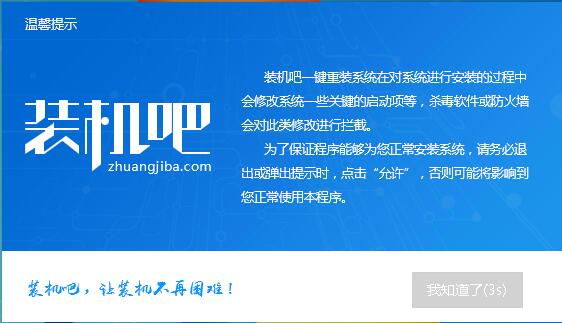
2.在出现的装机吧软件主界面中点击一键装机,然后选择系统重装工具,进入下一步。
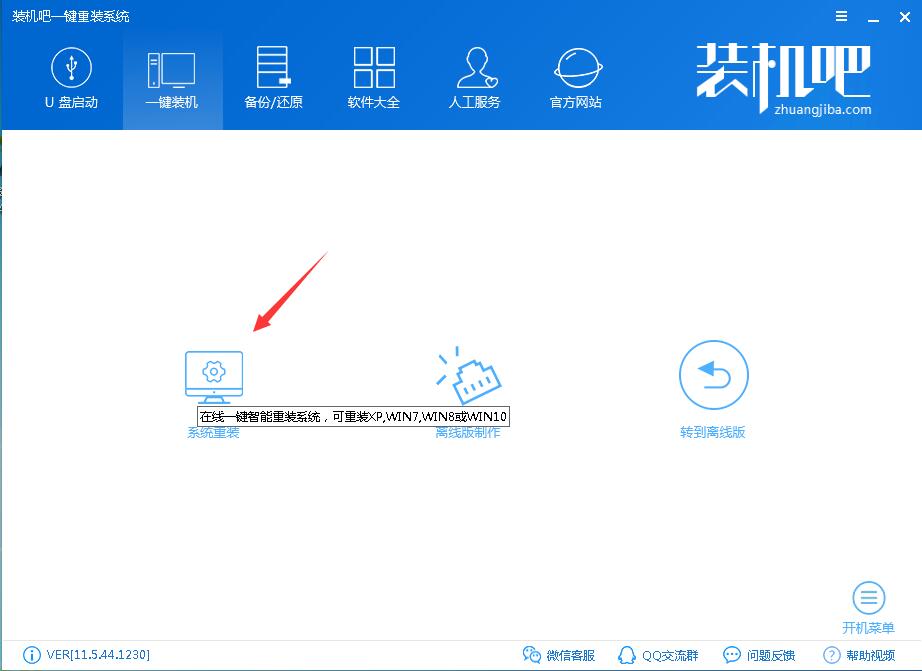
3.为了让您能顺利的一键安装win7系统,软件会自动检测您的硬件环境,检测完毕后,鼠标点击下一步按钮继续。
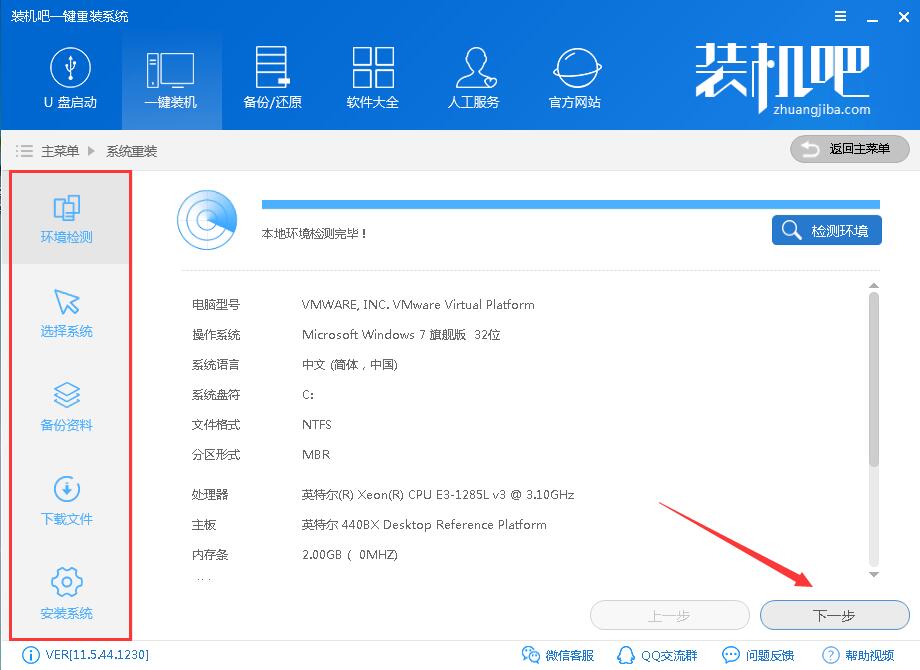
4.在选择系统步骤中选择win7系统,点击win7系统右侧的安装此系统按钮,进入下一步。
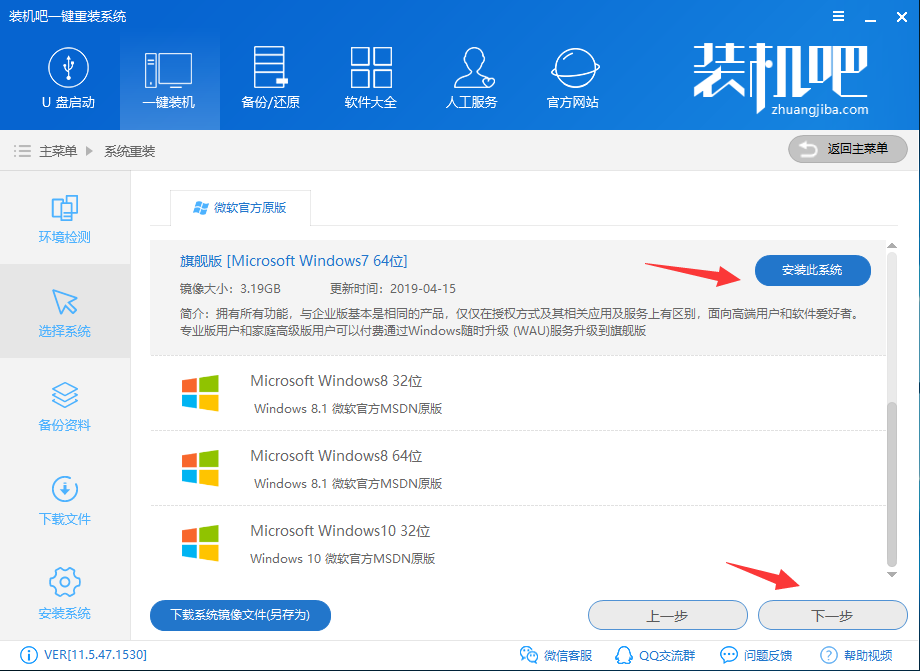
5.装机吧软件提供备份资料的功能,在备份资料界面中您可以将您电脑上的重要资料勾选,方便下一步软件自动进行备份。
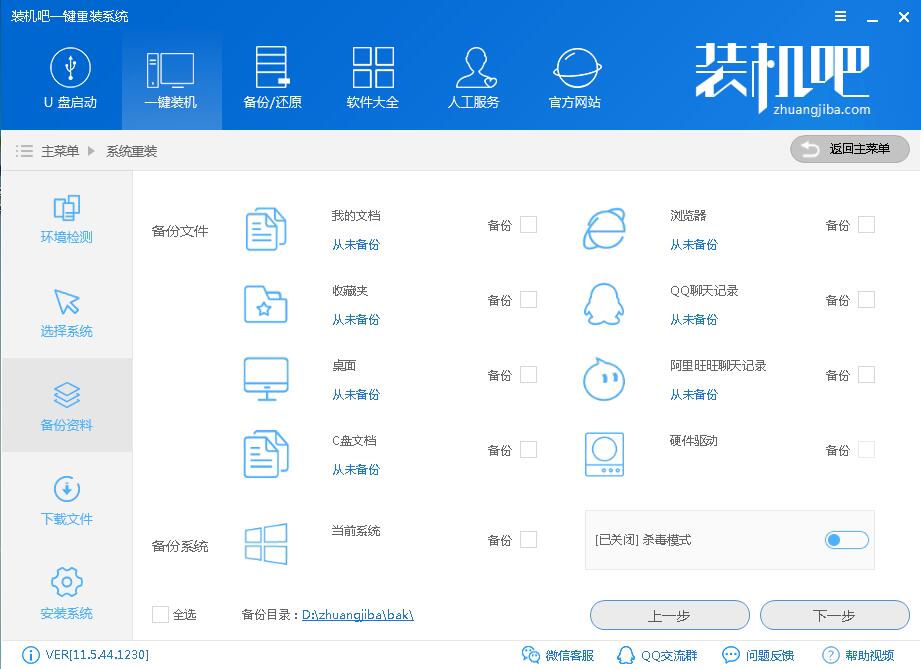
6.勾选好需要备份的资料后软件开始自动下载win7旗舰版系统并进行相关的备份工作,整个系统下载的时间根据您网速的快慢时间不一,请耐心等待。
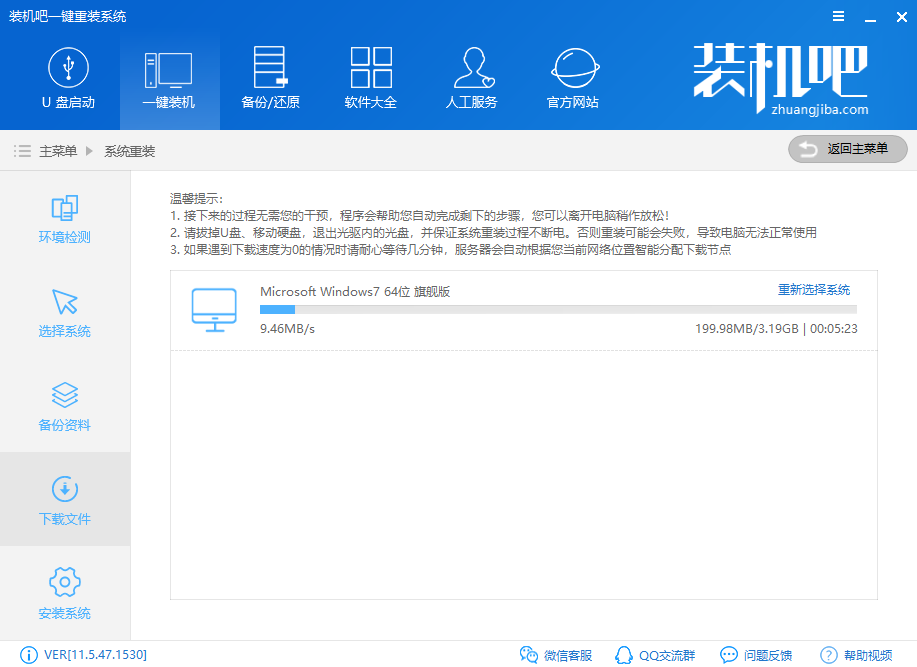
7.win7旗舰版系统下载完毕后,软件出现相应的提示框,点击立即重启按钮后,电脑将会自动重启,开始一键重装win7系统。
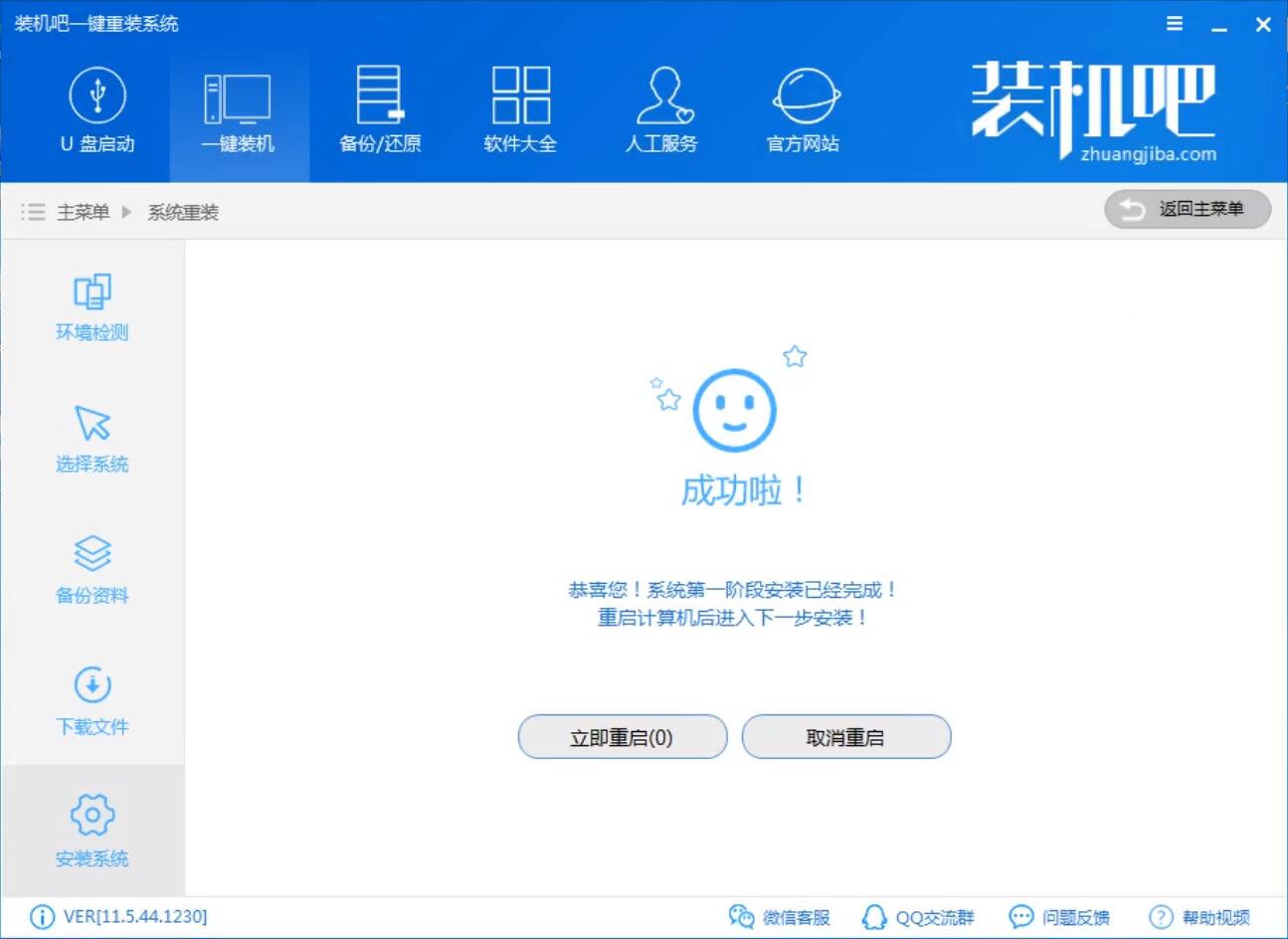
8.电脑重启后会自动进入pe系统中,这时装机吧装机工具会自动检测您刚才下载好的win7系统,然后开始安装win7系统。
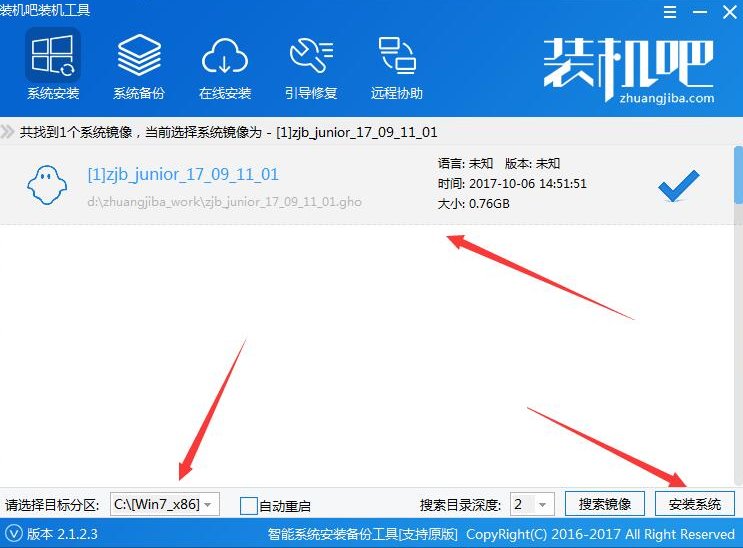
9.一键重装win7系统中,请耐心等待系统安装完毕。
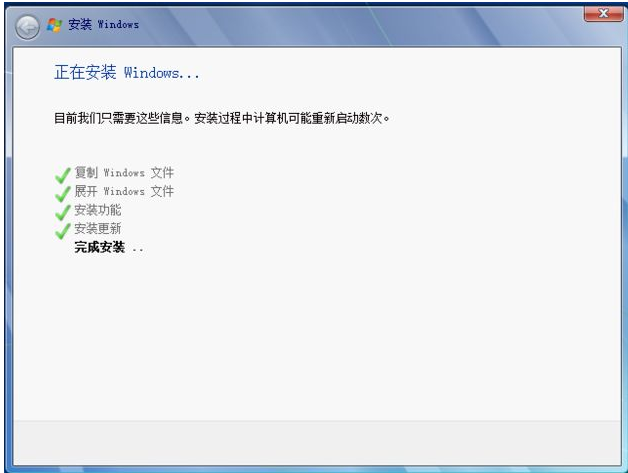
10.经过差不过半个小时的等待后,博本电脑的win7系统就安装完毕了。
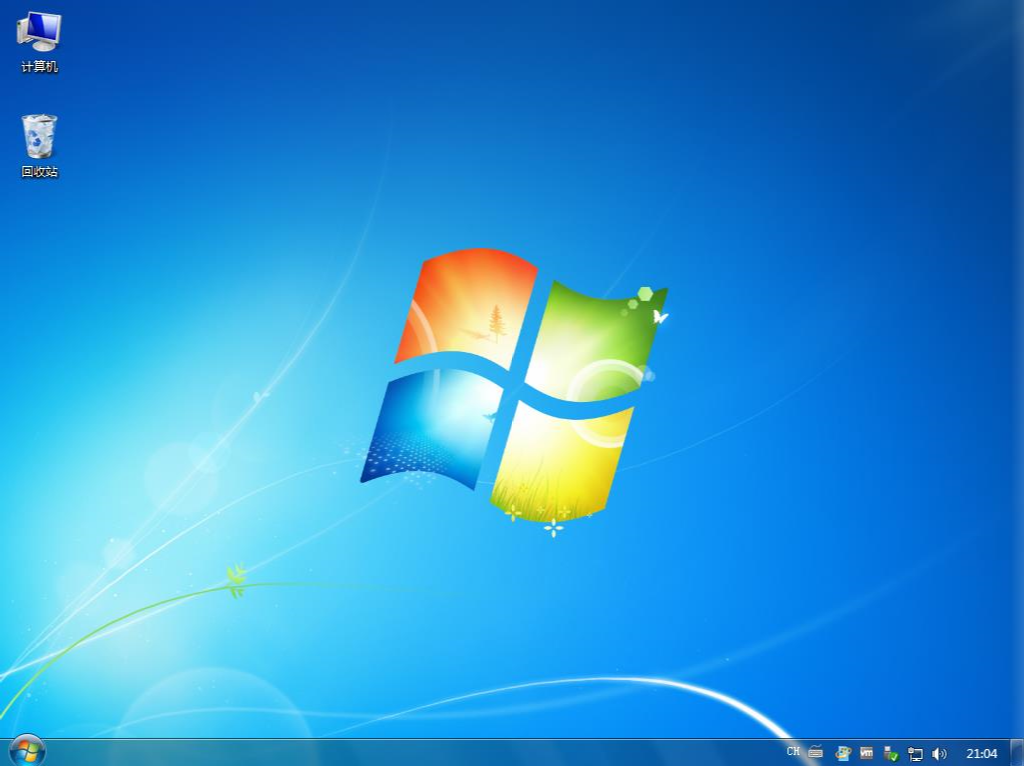
博本电脑一键重装系统win7的操作方法就介绍到这里了,希望对您有帮助。
博本电脑一键重装系统win7操作方法手机版:https://m.upantool.com/sense/win7/2019/14847.html
相关软件
相关文章
